PowerPoint ครองตำแหน่งซอฟต์แวร์การนำเสนอที่ดีที่สุดมาตั้งแต่ปี 1987 มีผู้ใช้งานหลายล้านคนในโรงเรียน ที่ทำงาน และที่บ้าน แต่ในปี 2012 Google สไลด์ ได้เข้าสู่ตลาดโดยเป็นทางเลือกแทน PowerPoint ปัจจุบัน PowerPoint และ Google Slides ได้รับความนิยมและมีการใช้งานทั่วโลก แต่อันไหนดีที่สุด
ในบทความนี้ เราจะเปรียบเทียบฟีเจอร์ที่สำคัญทั้งหมดระหว่าง PowerPoint และ Google Slides เพื่อช่วยคุณตัดสินใจว่าเครื่องมือใดดีที่สุดสำหรับคุณ
พาวเวอร์พอยต์คืออะไร
Microsoft พาวเวอร์พอยท์ เป็นเครื่องมืออันทรงพลังที่จะช่วยให้คุณสร้างงานนำเสนอระดับมืออาชีพ คุณสามารถสร้างสไลด์ด้วยกราฟิก ภาพเคลื่อนไหว และวิดีโอแบบกำหนดเองเพื่อทำให้งานนำเสนอของคุณมีการโต้ตอบและสนุกสนานมากขึ้น การมีประวัติอันยาวนานยังหมายความว่า PowerPoint มาพร้อมกับเทมเพลตและทรัพยากรจำนวนมากที่คุณสามารถใช้เพื่อสร้างความประทับใจให้ผู้ชมของคุณ
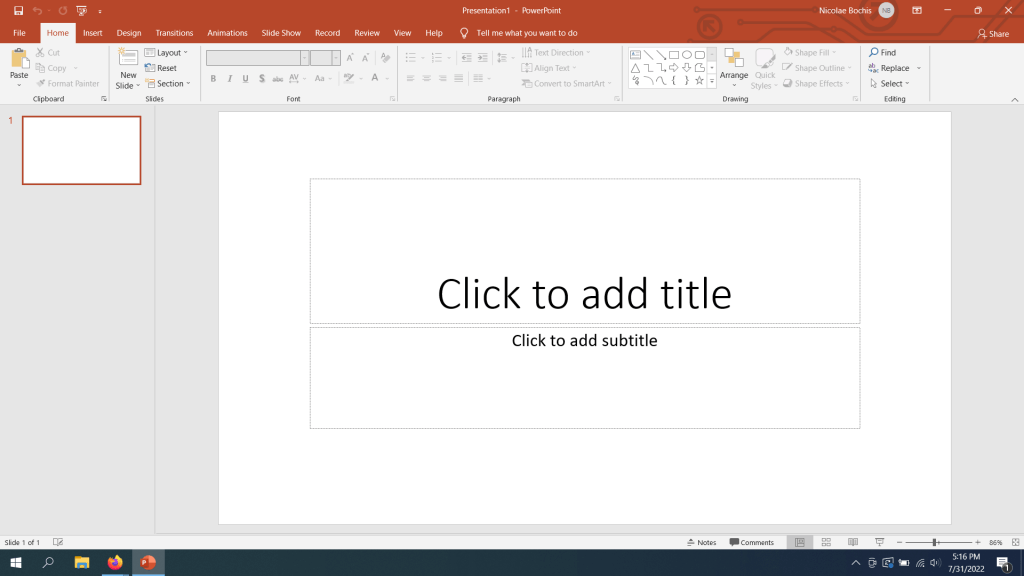
ในส่วนหนึ่งของ Suite นี้ PowerPoint มักจะใช้ร่วมกับ Word และ Excel นี่คือเหตุผลที่บริษัท โรงเรียน และบริษัทสตาร์ทอัพหน้าใหม่จำนวนมากชอบสิ่งนี้
Google สไลด์คืออะไร
Google Slides เป็นส่วนหนึ่งของชุดเครื่องมือ Google Docs Editors และควรจะเป็นทางเลือกแทน PowerPoint เป็นเครื่องมือนำเสนอบนระบบคลาวด์ฟรีที่ทำงานบนเบราว์เซอร์ใดก็ได้ คุณจึงไม่จำเป็นต้องดาวน์โหลด
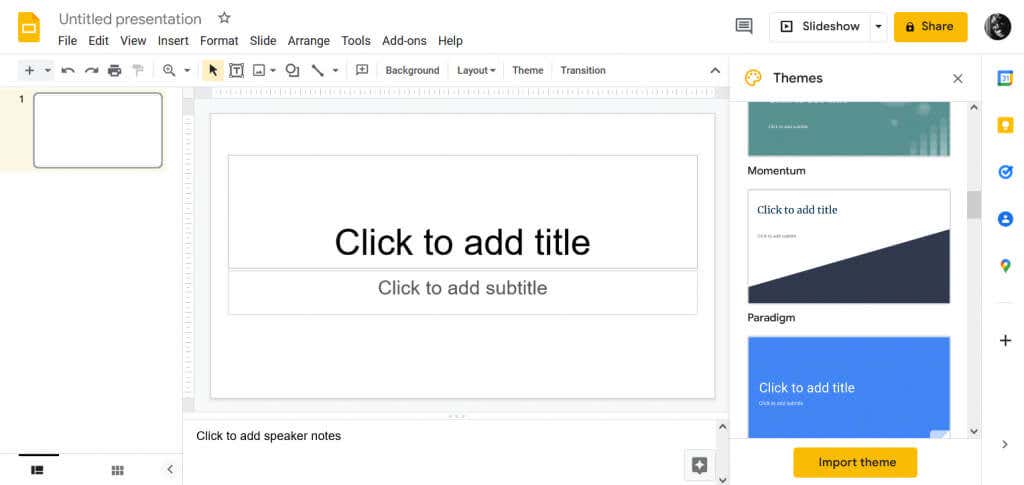
คุณสามารถสร้าง แก้ไข และแชร์งานนำเสนอที่สร้างสรรค์ได้อย่างง่ายดาย เนื่องจากเป็นเครื่องมือออนไลน์แทนที่จะเป็นแอปพลิเคชันแบบสแตนด์อโลน
การเปรียบเทียบ
ทั้ง Google สไลด์และ Microsoft PowerPoint เป็นเครื่องมือนำเสนอที่มีประสิทธิภาพ และวิธีที่ดีที่สุดในการเปรียบเทียบทั้งสองอย่างคือการดูคุณลักษณะต่างๆ ของทั้งสองเครื่องมือ เป็นที่ชัดเจนว่าทั้งสองอย่างจะช่วยให้คุณนำเสนอผลงานได้อย่างมืออาชีพ โดยคุณสามารถ:
มาดูรายละเอียดฟีเจอร์ของ MS PowerPoint และ Google Slides กันดีกว่า
คุณลักษณะเฉพาะใน PowerPoint
ทั้ง PowerPoint และ Google สไลด์มีฟีเจอร์เฉพาะบางอย่างที่ทำให้แตกต่างจากเครื่องมือการนำเสนออื่นๆ และแยกออกจากกัน นี่คือสิ่งที่ทำให้ Microsoft PowerPoint แตกต่าง:.
1. นักออกแบบ PowerPoint
Microsoft Powerpoint มีกลไกข้อเสนอแนะที่ช่วยคุณเลือกการออกแบบสไลด์และงานนำเสนอ PowerPoint โดยรวม สมมติว่าคุณนำเข้าภาพ เช่น กราฟหรือรูปภาพ PowerPoint จะแนะนำเค้าโครงสไลด์ที่จะทำงานได้ดีกับองค์ประกอบภาพของคุณ เค้าโครงทั้งหมดเหล่านี้อิงจากตัวอย่างการออกแบบสไลด์ระดับมืออาชีพ
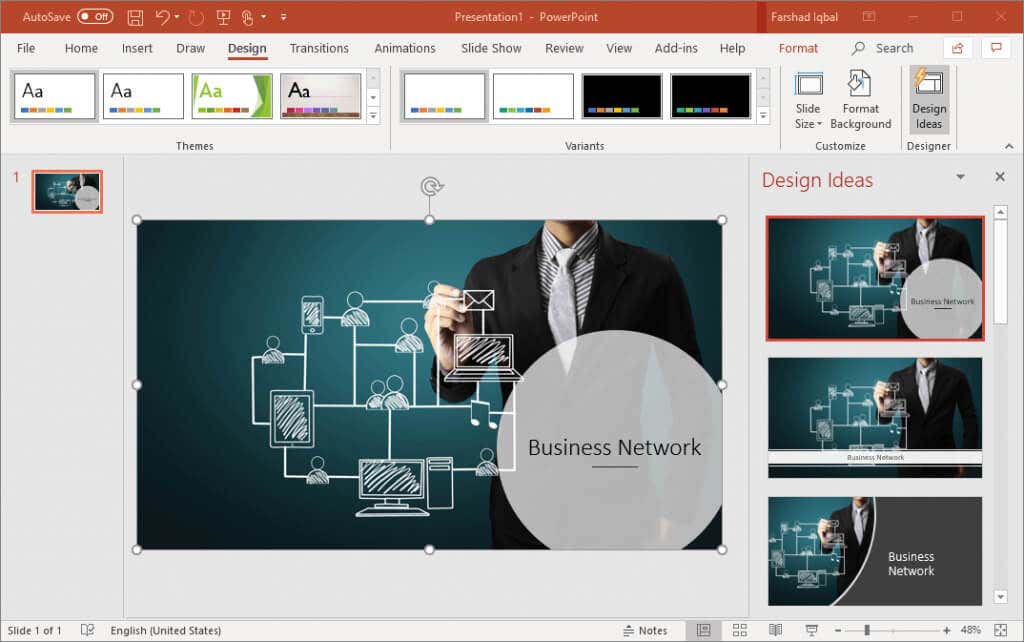
2. PowerPoint ออกอากาศสด
หากคุณต้องการแชร์สไลด์กับสมาชิกในทีมแบบเรียลไทม์ ฟีเจอร์ Broadcast Live ที่เป็นเอกลักษณ์ของ PowerPoint จะช่วยคุณได้ ฟีเจอร์นี้ทำให้คุณสามารถเชิญผู้อื่นให้เข้าร่วมและดูการนำเสนอสดของคุณได้
3. มุมมองผู้นำเสนอ PowerPoint
ฟีเจอร์มุมมองของผู้นำเสนอฉายการนำเสนอของคุณบนหน้าจอที่สอง นี่เป็นเครื่องมือที่น่าทึ่งสำหรับผู้ที่ต้องการบันทึกคำพูดบนหน้าจอส่วนตัว ผู้ชมจะยังคงสามารถติดตามการนำเสนอที่น่าหลงใหล โดยไม่เห็นข้อความที่น่าเบื่อด้านหลังเลย
คุณลักษณะเฉพาะใน Google สไลด์
ต่อไปนี้เป็นคุณลักษณะพิเศษบางส่วนที่คุณได้รับจาก Google สไลด์:
1. ความเข้ากันได้กับ PowerPoint
Google Slides อนุญาตให้ผู้ใช้นำเสนอและส่งออกเป็นไฟล์ PowerPoint คุณยังสามารถนำเข้าไฟล์ที่สร้างใน PowerPoint และแก้ไขสไลด์ใน Google Slides ต่อไปได้ ความเข้ากันได้ระหว่างเครื่องมือการนำเสนอทั้งสองนี้เป็นสิ่งที่ดีเมื่อต้องทำงานร่วมกัน
2. บันทึกอัตโนมัติ
เมื่อใช้ Google Slides คุณจะไม่ต้องกังวลกับการสูญเสียความคืบหน้าหากการเชื่อมต่ออินเทอร์เน็ตขาดหายกะทันหัน หรือหากเบราว์เซอร์ขัดข้อง เครื่องมือนี้มาพร้อมกับคุณสมบัติบันทึกอัตโนมัติอันทรงพลัง การเปลี่ยนแปลงเล็กๆ น้อยๆ ที่คุณทำกับเอกสารของคุณจะถูกบันทึกโดยอัตโนมัติ
3. ประวัติเวอร์ชันโดยละเอียด
นี่คือคุณลักษณะที่สร้างขึ้นจากการบันทึกอัตโนมัติ หากคุณเปลี่ยนใจหลังจากทำการเปลี่ยนแปลงมากเกินไป คุณสามารถกลับไปใช้เอกสารเวอร์ชันเก่าได้อย่างง่ายดาย คุณไม่จำเป็นต้องดำเนินการใดๆ ซ้ำด้วยตนเอง
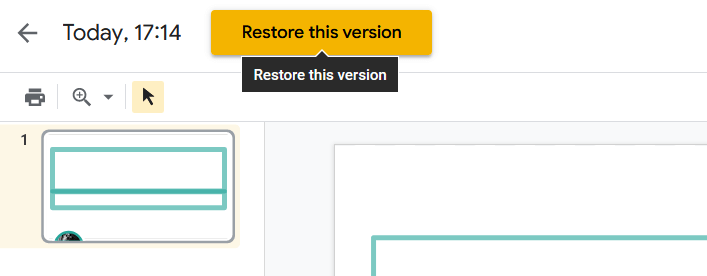
เทมเพลต
เทมเพลตคือการนำเสนอสไลด์ที่ออกแบบไว้ล่วงหน้าซึ่งคุณสามารถใช้ได้อย่างอิสระเมื่อสร้างงานนำเสนอ ทั้ง PowerPoint และ Google Slides มีเทมเพลตที่หลากหลายซึ่งครอบคลุมเกือบทุกหมวดหมู่เท่าที่คุณจะจินตนาการได้.
PowerPoint มาพร้อมกับ แม่แบบ มากมาย ไม่เพียงแต่ในแกลเลอรีเท่านั้น แต่ยังอยู่บนเว็บด้วย อายุมากกว่า Slides ทำให้มีข้อได้เปรียบจากการมีเทมเพลตมากมายที่สร้างโดยบุคคลที่สาม
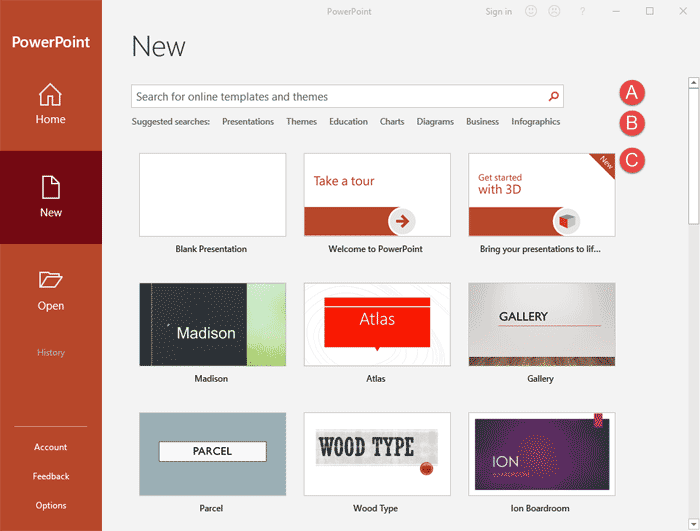
นอกเหนือจากเทมเพลตแล้ว PowerPoint ยังมีธีมอีกด้วย สิ่งเหล่านี้สงวนไว้สำหรับผู้ที่เลือกสร้างงานนำเสนอตั้งแต่ต้นโดยไม่ต้องใช้เทมเพลต ธีมจะช่วยในการออกแบบสไลด์ แต่คุณจะต้องเลือกตัวเลือกเค้าโครง
Google สไลด์มีแกลเลอรีเทมเพลตพื้นฐานมากมาย เทมเพลตเหล่านี้เป็นแบบโอเพ่นซอร์ส ซึ่งหมายความว่าทุกคนสามารถใช้ได้ และใครๆ ก็สามารถเปลี่ยนแปลงเทมเพลตเหล่านี้ได้ตามความต้องการ หากคุณยังใหม่กับ Google Slides และไม่ทราบวิธีปลดล็อกศักยภาพของเทมเพลตได้อย่างเต็มที่ คุณสามารถดูบทแนะนำที่มีให้บริการในรูปแบบสตรีม Chromecast นอกจากนี้ คุณยังดู เว็บไซต์ธีม เพื่อรับความช่วยเหลือเพิ่มเติมเกี่ยวกับการออกแบบงานนำเสนอได้
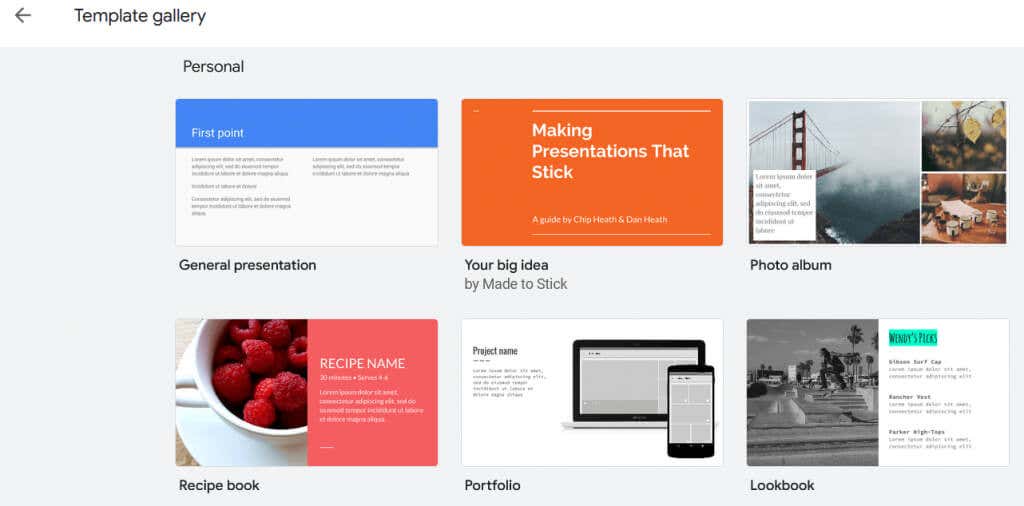
ประสิทธิภาพออนไลน์และออฟไลน์
Microsoft PowerPoint และ Google Slides มีแนวทางการนำเสนอแบบออฟไลน์และออนไลน์ที่แตกต่างกัน
PowerPoint มีประสิทธิภาพการทำงานแบบออฟไลน์ที่มีประสิทธิภาพมาก ท้ายที่สุดแล้ว มันได้รับการออกแบบให้เป็นแอปเดสก์ท็อป อย่างไรก็ตาม PowerPoint Online ถูกสร้างขึ้นเป็นแอปแยกต่างหากที่ให้ผู้ใช้แชร์ไฟล์ PowerPoint และทำงานร่วมกันในงานนำเสนอได้อย่างง่ายดาย อย่างไรก็ตาม PowerPoint ยังไม่เพียงพอเมื่อพูดถึงแอปบนอุปกรณ์เคลื่อนที่ Microsoft พัฒนาแอปสำหรับ Android, iOS และแท็บเล็ต Microsoft Surface แต่แอปเหล่านั้นไม่ได้ทรงพลังเท่ากับ PowerPoint เวอร์ชันเดสก์ท็อป
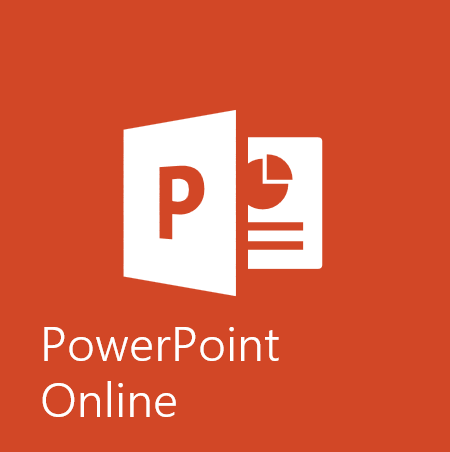
ในทางกลับกัน Google Slides ได้รับการพัฒนาให้เป็นแอปบนระบบคลาวด์ ซึ่งหมายความว่าฟังก์ชันหลักคือการทำงานออนไลน์ การใช้งาน Slides แบบออนไลน์นั้นง่ายดายและง่ายดาย แม้ว่าคุณจะทำงานร่วมกับผู้อื่นก็ตาม คุณสามารถใช้ Google Slides แบบออฟไลน์ได้ก็ต่อเมื่อคุณใช้ ChromeOS หรือส่วนขยายสำหรับเบราว์เซอร์ Chrome เท่านั้น
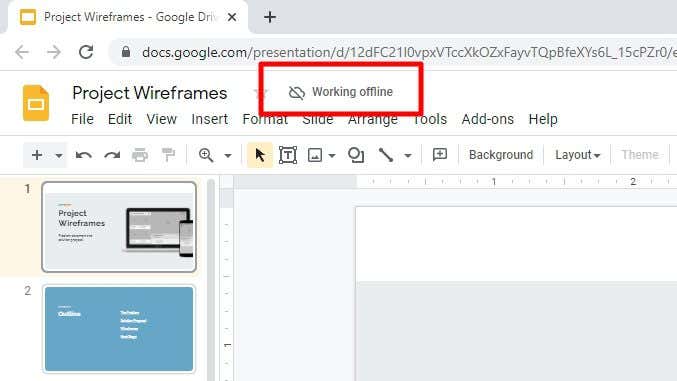
การทำงานร่วมกัน
บริษัทและศูนย์การศึกษาต้องการให้ทีมทำงานร่วมกันในการนำเสนอ ดังนั้นการทำงานร่วมกันจึงเป็นสิ่งสำคัญที่คุณควรพิจารณา
PowerPoint มีการบูรณาการ วันไดรฟ์ และมีตัวเลือกการแบ่งปันที่แตกต่างกันมากมาย อย่างไรก็ตาม คุณต้องเตรียมการก่อนจึงจะทำงานร่วมกันได้ งานนำเสนอจะต้องอัปโหลดไปยัง OneCloud หรือ SharePoint Online สำหรับ ไมโครซอฟต์ 365 และต้องเพิ่มผู้ทำงานร่วมกันทางอีเมล.
สมาชิกในทีมที่เพิ่มเข้ามาทั้งหมดสามารถเห็นการเปลี่ยนแปลงที่ทำกับงานนำเสนอ และในกรณีที่พวกเขาออฟไลน์ พวกเขาจะได้รับการแจ้งเตือนว่ามีการเปลี่ยนแปลงเกิดขึ้น ตัวเลือกการแชร์อื่นๆ มีอยู่ใน PowerPoint เช่น ลิงก์โดยตรง ผ่านโซเชียลมีเดีย และผ่านบริการการนำเสนอ Office ซึ่งช่วยให้สามารถถ่ายทอดสดได้
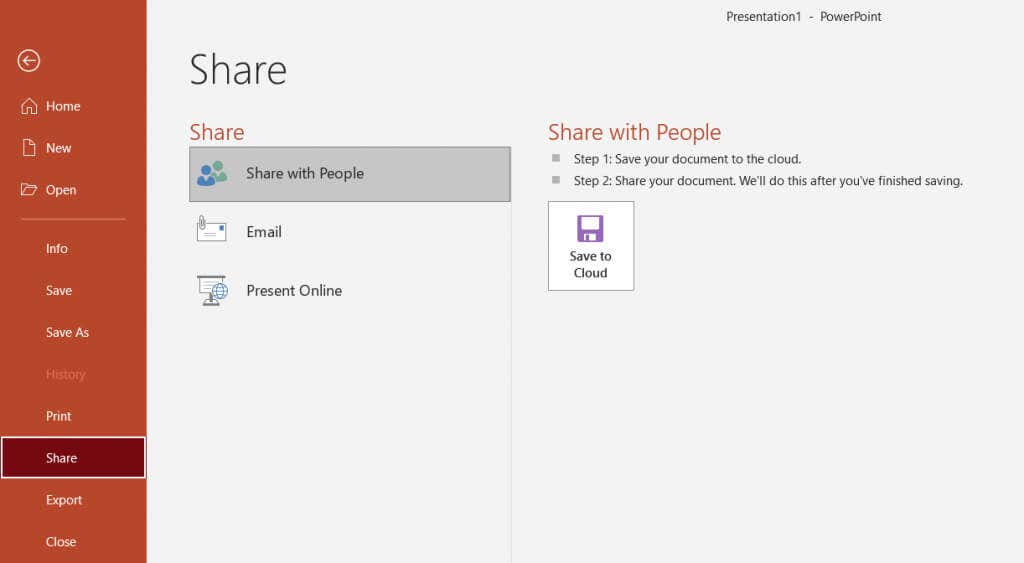
Google Slides ซึ่งเป็นเครื่องมือนำเสนอผ่านเบราว์เซอร์บนระบบคลาวด์ ได้รับการปรับให้เหมาะกับการทำงานร่วมกัน ทุกคนสามารถเข้าถึงได้ ทำการเปลี่ยนแปลงพร้อมกัน และเพิ่มบันทึกและความคิดเห็นได้ สมาชิกในทีมทุกคนต้องทำงานในการนำเสนอเดียวกันในบัญชี Google ผู้สร้างงานนำเสนอต้นฉบับจะส่งลิงก์คำเชิญไปยังผู้ทำงานร่วมกันและให้สิทธิ์ในการแก้ไขแก่พวกเขา การเปลี่ยนแปลงทั้งหมดที่ทำในงานนำเสนอ Google สไลด์ที่แชร์จะมีผลทันที และทุกคนจะเห็นได้ทันที
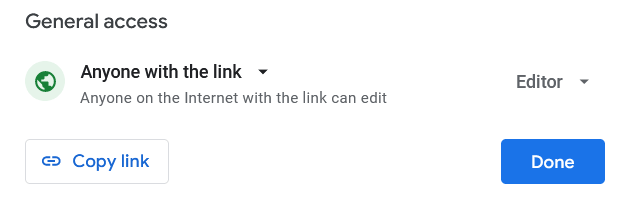
การจัดเก็บและสำรองข้อมูล
ทั้ง PowerPoint และ Google Slides ใช้มาตรการป้องกันเพื่อให้ผู้ใช้ปลอดภัยจากการสูญเสียไฟล์เนื่องจากข้อผิดพลาดของซอฟต์แวร์ แต่เนื่องจากเครื่องมือหนึ่งเป็นเครื่องมือบนเดสก์ท็อปเป็นหลัก และอีกเครื่องมือหนึ่งเป็นเครื่องมือเบราว์เซอร์ วิธีการจัดเก็บและสำรองข้อมูลจึงแตกต่างอย่างมาก
Microsoft PowerPoint จัดเก็บไฟล์ทั้งหมดของคุณโดยตรงบนคอมพิวเตอร์ของคุณ แต่ถ้าคุณต้องการแชร์ไฟล์ คุณสามารถเลือกจัดเก็บไฟล์เหล่านั้นบน OneDrive แทนได้ ข้อเสียเพียงอย่างเดียวคือคุณต้องจัดการเครื่องมือสองรายการแทนที่จะเป็นเครื่องมือเดียว
ผู้ใช้ Google ไดรฟ์ทุกคนจะได้รับพื้นที่เก็บข้อมูลฟรี 15GB และนี่คือที่ที่โครงการ Google สไลด์ของคุณจะถูกบันทึกโดยอัตโนมัติ แค่นั้นแหละ.
การฝัง
Microsoft PowerPoint ทำให้การฝังวิดีโอ YouTube เป็นเรื่องง่ายด้วยตัวเลือกการฝังวิดีโอออนไลน์ คุณยังสามารถเพิ่มภาพนิ่งหรือภาพเคลื่อนไหวประเภทใดก็ได้ หากคุณรู้สึกว่ามีความสามารถ คุณสามารถลองวาดแอนิเมชั่นของคุณเองได้
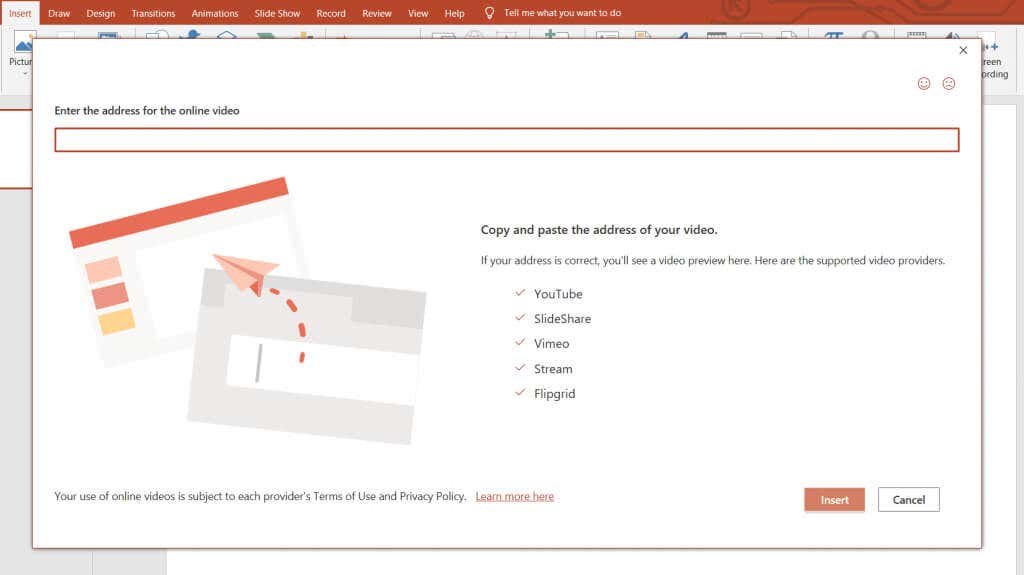
Google Slide ช่วยให้คุณสามารถฝังวิดีโอได้โดยตรงจาก YouTube หรือ Google Drive คุณยังสามารถนำเข้าภาพนิ่งจากคอมพิวเตอร์, Google Drive, ผ่าน URL หรือจากกล้องได้โดยตรง
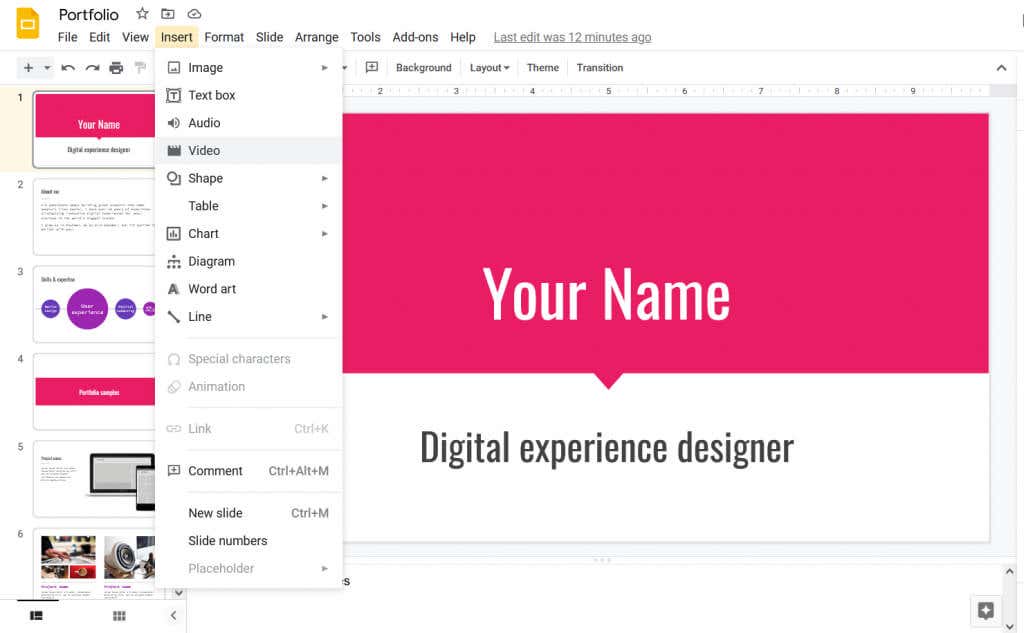
ราคา
ต้นทุนของซอฟต์แวร์มักจะเป็นตัวกำหนดว่าคุณจะเลือกเครื่องมืออย่างใดอย่างหนึ่งมากกว่าอีกเครื่องมือหนึ่งหรือไม่ มาดูกันว่า PowerPoint และ Google Slides เปรียบเทียบราคาอย่างไร.
โดยทั่วไปแล้ว PowerPoint จะซื้อโดยเป็นส่วนหนึ่งของ Microsoft 365 ซึ่งเดิมคือ Microsoft Office Suite Microsoft 365 เป็นบริการแบบสมัครสมาชิกและมีค่าใช้จ่ายรายเดือนเริ่มต้นที่ 6.99 ดอลลาร์ แต่จะเพิ่มขึ้นตามจำนวนผู้ใช้และความต้องการของพวกเขา แอป PowerPoint แบบสแตนด์อโลนราคา 139.00 ดอลลาร์สหรัฐฯ แต่จะไม่มีที่เก็บข้อมูลออนไลน์ ฟีเจอร์ PowerPoint Designer หรือการถ่ายทอดสด
Google Slides เป็นบริการฟรีและคุณสามารถใช้คุณลักษณะทั้งหมดได้ทันที ไม่มีซอฟต์แวร์ให้ซื้อ ดาวน์โหลด และติดตั้ง และนั่นทำให้ Google Slides เป็นตัวเลือกที่ไม่ยุ่งยาก แต่คุณจะต้องมีบัญชี Google หรือ Gmail เพื่อใช้ Google Slides และอาจมีพื้นที่เก็บข้อมูลเพิ่มเติม ขึ้นอยู่กับแผนการสมัครสมาชิก อาจมีราคา $2 สำหรับ 100GB ต่อเดือน หรือ $20 สำหรับ 100GB ต่อปี
คุณคิดว่าเครื่องมือไหนดีกว่ากัน แจ้งให้เราทราบในความคิดเห็นด้านล่าง! และหากคุณตัดสินใจที่จะใช้ PowerPoint แทน Google Sliders โปรดอ่านบทความของเราใน แป้นพิมพ์ลัด PowerPoint ที่ดีที่สุด เพื่อเร่งขั้นตอนการทำงานของคุณ
.